Te presentamos una suite de herramientas gratuitas y complementarias para monitorear y optimizar el uso de memoria RAM de tu ordenador. Esta no es la clásica lista de programas que hacen lo mismo, sino una lista de aplicaciones complementarias que se potencian entre sí y cumplen funciones específicas. Los resultados son más que interesantes.
MemTest
Comencemos por el paso lógico. De nada, o de muy poco, nos sirve encarar la optimización de memoria Ram si la misma tiene errores graves. MemTest, como bien indica su nombre, analiza pormenorizadamente la memoria RAM en busca de errores. Es una aplicación pequeña pero poderosa.
Descárgala y corre el ejecutable. Así de simple. Eso sí, cierra todos los programas y deja que el análisis se complete al menos hasta el 100% (puede demorar desde 20 minutos a 2 o 3 horas, dependiendo de la cantidad de RAM a analizar y del estado físico de la misma). Ten en cuenta que MemTest solo puede analizar la memoria RAM libre, por ende le será imposible (al menos en la versión gratis) analizar la totalidad de tu RAM (sea por el proceso mismo de Memtest o por los servicios y procesos que corren en el fondo). IMPORTANTE: Si tienes algun programa de optimización de memoria corriendo en el fondo, DESACTIVALO.
Si el programa encuentra algún error, te avisará. Tú actúa en consecuencia. Un error no significa que debes cambiar sí o sí tu memoria, pero sí que la misma está en proceso de degradación y es muy probable que con el tiempo se produzcan más errores. Si encuentra más de 3 errores, francamente te recomendamos un recambio.
Task Patrol + CCleaner + Service Tuner
Una de las mejores maneras de liberar Memoria RAM (y uso de CPU) es investigando los procesos que se inician cada vez que encendemos el ordenador. Aunque no lo creas, muchísimos de esos procesos son inútiles (o peor). El problema es que el Administrador de Tareas de Windows puede ser un tanto críptico. Y aquí es cuando Task Patrol entra en acción.
En resumen, es una versión mejorada del Administrador de Tareas, que ofrece mucha información extra: seguridad, los dll que intervienen en el proceso, el desempeño del proceso, cuánta memoria y CPU consume, etc. Además, por si desconoces alguno de los procesos, tienes accesos directos para la búsqueda en Google o ProcessLibrary.com. Terminando los procesos inútiles liberarás memoria RAM, pero de nada servirá si se vuelven a iniciar al rato o con cada reinicio. Si encuentras alguno sospechoso, pasa un antivirus y un antispyware actualizado. Para evitar que los procesos y servicios eliminados se vuelvan a iniciar vamos a utilizar CCleaner y Service Tuner.
CCleaner, además limpiar el registro y borrar los temporales, tiene una linda herramienta (menos ominosa que el MSConfig) para administrar los programas o servicios que se inician en el startup. Para desactivar o borrar las entradas en el inicio solo debes ir a Herramientas –> Inicio.
Te recomendamos que desactives todos, salvo aquellos que sí o sí deban iniciarse al encender tu ordenador (como puede ser el antivirus o el firewall).
Por último, Service Tuner nos ayudará a identificar servicios que no necesitamos y desactivarlos. Es lo mismo que se puede hacer desde MsConfig –> Servicios, pero con información detallada de qué es cada cosa. Esa información te ayudará a decidir qué servicios quieres se activen automáticamente, cuáles poner en manual y cuáles desactivar. Ten mucho cuidado, lee bien todo, y no desactives servicios esenciales, solo aquellos que no usas, no necesitas o creas redundantes. Si tienes Windows Vista, sigue esta guía.
Al matar procesos, optimizar el inicio y eliminando servicios que no utilizas, verás una gran mejora en el desempeño de tu ordenador (siempre y cuando lo hayas hecho bien). Por supuesto, te recomendamos un mantenimiento periódico de tu sistema. Limpiar y defragmentar el registro y defragmentar el disco duro de tanto en tanto son tareas igual de necesarias.
MiniMem
Esta mini aplicación es una mini maravilla. Lo que hace es eliminar tantas páginas de memoria como sea posible de un programa en funcionamiento. Lo interesante es que podemos (y debemos) designar qué programas serán optimizados y a qué intervalos (por defecto lo hace cada 30 segundos), lo que nos permite un grado de personalización muy interesante.
La pregunta es: ¿cuáles programas pueden ser optimizados y cuáles no? La respuesta no es tan simple. Nosotros lo utilizamos con Firefox 3 y OpenOffice (conocidos por el alto consumo de memoria) y funcionó de maravillas. En ambos casos redujo en poco más del 20% del uso de RAM, sin ningún efecto secundario. Lógicamente, estas dos aplicaciones tienen mucho campo para la mejora, pero hay otras que no y que van a necesitar esas páginas que MiniMen desecha. Como recomendación, úsalo en programas conocidos por tener un pésimo manejo de memoria o con aquellos que a todas luces están usando más de lo que deberían.
CleanMem
Por último, lo que vamos a hacer es utilizar CleanMem para que libere memoria RAM en intervalos programados. Ya hemos hecho una extensa guía de cómo utilizarla y optimizar su funcionamiento. Así que dejamos que te entretengas siguiendo el paso a paso. Realmente recomendamos que lo hagas. Es increíble como esta mini utilidad puede aliviar el uso de RAM, usando métodos realmente funcionales sin saturarla para su propósito. Si no quieres meterte con las Tareas programadas, descarga RamBooster y actívala en el inicio. Es casi tan buena como CleanMem.
Esperamos comentarios. ¿Te han servido estos consejos para optimizar el desempeño de tu memoria RAM?








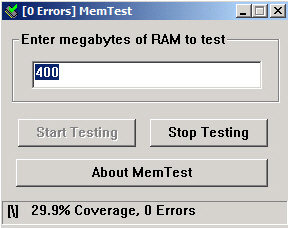
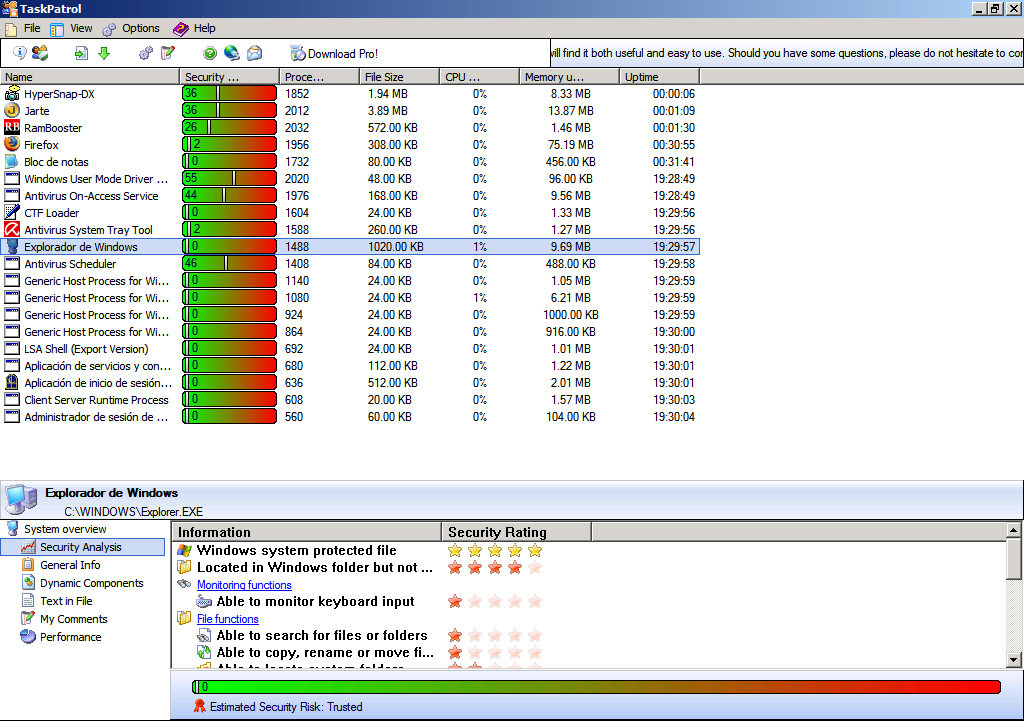
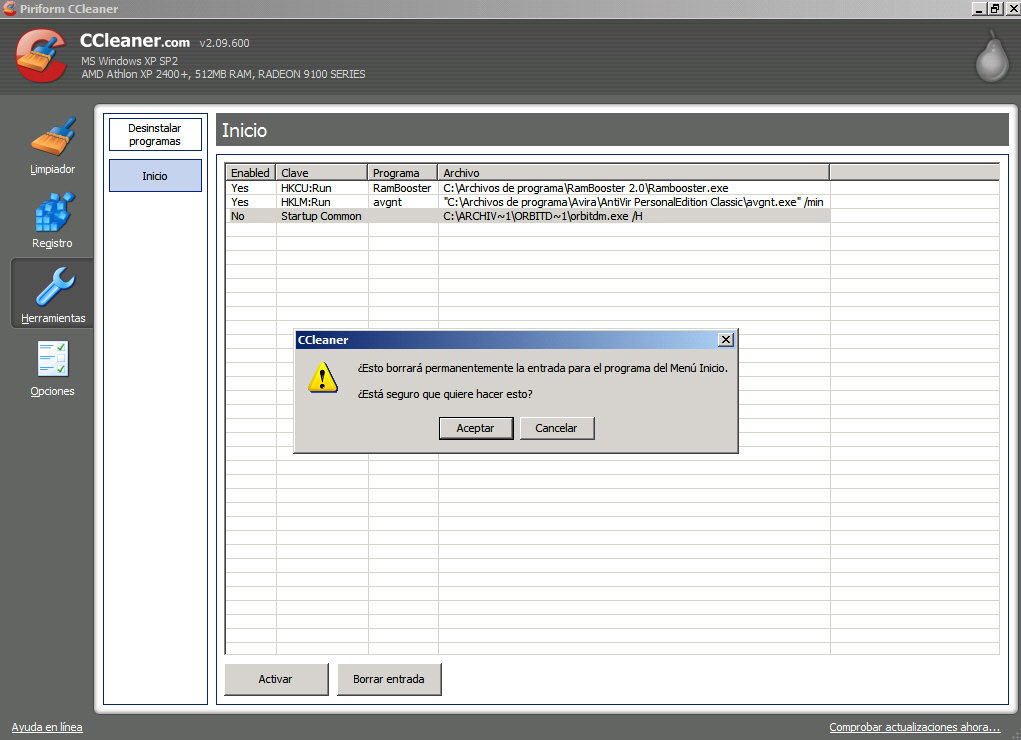
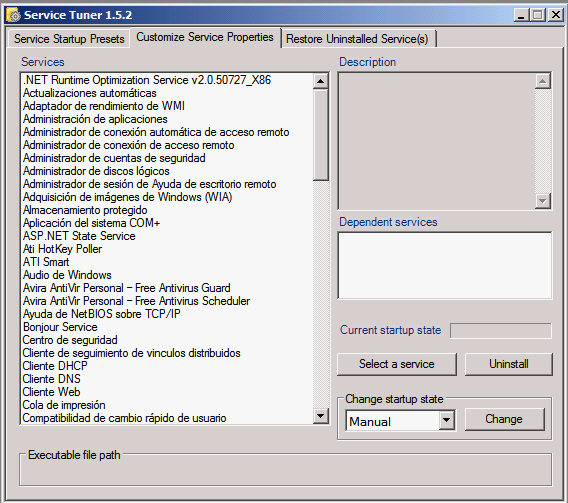
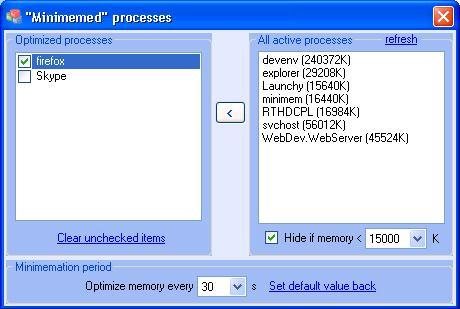

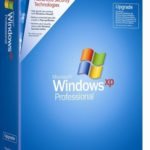
La claridad de los pasos, la simplicidad en el uso de los programas y el rendimiento mejorado que se ha experimentado me animan a enviar este comentario, sugiriendo a cada usuario probar esta lista de procesos y apoyar al mantenimiento de este excelente website.
Saludos a todos!
Muchas gracias por tu comentario, candialuis. Nos pone muy contentos saber que te han sido útiles nuestros consejos. Siempre tenemos en mente al usuario a la hora de escribir y saber nuestros artículos les funcionan, es una excelente recompensa.
Espero no pecar de ignorante, pero no sería más facil utilizar una herramienta como tuneup utilities?
Saludos!
Concuerdo con maroag87 el Tune Up tiene muchas herramientas que podemos usar para optimizar la memoria RAM, pero de todas maneras interesante el articulo.
Primero: TuneUp Utilities es un software de pago. Segundo: No hace análisis de memoria, ni permite desactivar SERVICIOS. Tercero: El monitoreo de memoria no es óptimo, se consiguen mejores resultados con ClearMem o RamBooster (eso lo acabo de comprobar, para no escribir tonteras). Cuarto: No tiene ningun utilidad como la de MiniMem.
De todas maneras, es una opción para el que no se quiera complicar y tenga unos euros extras. Pero que nunca va a lograr los resultados de las mismas herramientas, por separado. Por ejemplo, para defragmentar el disco nada mejor que UltimateDefrag y el manejo de registro de RegSeeker y Quicksys RegDefrag son inigualables (y son todos gratuitos). Este tipo de paquetes, aunque convenientes, nunca funcionan tan bien como aquellos programas dedicados.
Espero haber contestado sus inquietudes.
Ok gracias por responder a mi pregunta!
Me gusto la amplia explicacion paso a paso, lo voy a poner a prueba. Gracias.